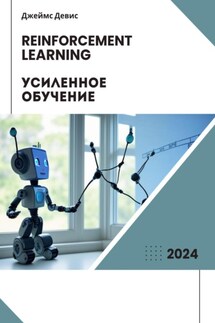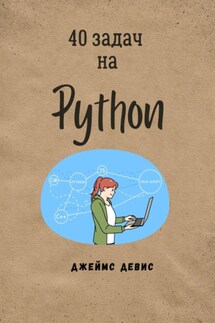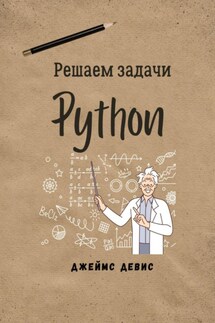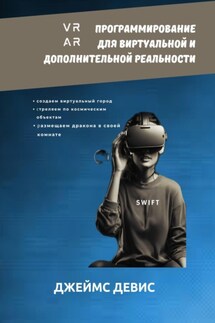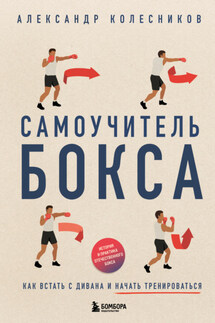Программирование для дополнительной и виртуальной реальности - страница 51
2. Sphere Collider (Коллайдер сферы): Используется для объектов в форме сферы, таких как мячи или планеты.
3. Capsule Collider (Коллайдер капсулы): Подходит для объектов с формой капсулы, например, персонажей.
4. Mesh Collider (Коллайдер сетки): Может использоваться для объектов с комплексной формой, определяемой их мешем.
5. Rigidbody (Твердое тело): Добавляет физические свойства объекту, позволяя ему взаимодействовать с другими объектами и средой в сцене.
Пример использования:
Допустим, у вас есть объект "мяч", который вы хотите сделать подвижным и реагирующим на физические силы. Для этого:
1. Добавьте компонент Rigidbody к объекту мяча.
2. Добавьте компонент Collider (например, Sphere Collider), чтобы определить область взаимодействия мяча с другими объектами.
3. Теперь мяч будет реагировать на гравитацию и столкновения с другими объектами в сцене, что позволит вам создать интерактивные сцены с физическими эффектами.
Использование компонентов и компонентов физики в Unity помогает создавать интересные и взаимодействующие между собой объекты и сцены, что делает проект более живым и увлекательным для пользователя.
Импорт 3D-моделей из внешних программных средств
Импорт 3D-моделей из внешних программных средств в Unity обеспечивает разнообразие ресурсов и возможность интеграции экспортированных объектов в ваши проекты. Рассмотрим шаги для импорта 3D-моделей:
Экспорт модели из внешней программы:
1. Подготовка модели: В вашей программе для моделирования (например, Blender, Maya, 3ds Max и др.) создайте или загрузите 3D-модель и подготовьте ее для экспорта. Убедитесь, что модель правильно настроена, имеет текстуры, UV-развертку и другие необходимые компоненты.
2. Экспорт модели: Используйте функцию экспорта вашей программы для сохранения модели в поддерживаемом формате, таком как .fbx, .obj, .blend и другие.
Импорт модели в Unity:
1. Открытие проекта Unity: Откройте ваш проект Unity, в который вы хотите импортировать 3D-модель.
2. Добавление модели в проект: Перетащите файл модели (например, .fbx) из файлового менеджера вашей операционной системы прямо в папку "Assets" в проекте Unity. Модель автоматически импортируется в проект.
3. Настройка импорта: После импорта модели в Unity вам будут предоставлены различные настройки импорта. Вы можете выбрать параметры, такие как размер текстуры, поведение анимаций и другие параметры.
4. Размещение модели в сцене: После импорта модели вам нужно будет разместить ее в сцене. Просто перетащите модель из папки "Assets" в панель "Scene" или "Hierarchy".
5. Настройка материалов и свойств: В зависимости от настроек экспорта и требований вашего проекта вам может потребоваться настроить материалы, текстуры и другие свойства модели в Unity.
После выполнения этих шагов ваша 3D-модель будет успешно импортирована и готова к использованию в вашем проекте Unity. Обратите внимание, что правильное наложение текстур, настройка света и тени, а также оптимизация модели могут потребовать дополнительной работы после импорта.
Применение текстур и материалов к объектам
Применение текстур и материалов к объектам в Unity позволяет придавать объектам в вашей сцене визуальные эффекты, такие как цвета, текстуры и блеск.
Применение текстур:
1. Импорт текстур: Сначала импортируйте текстуры в ваш проект Unity. Это можно сделать, перетащив файлы текстур в папку "Assets" в вашем проекте.